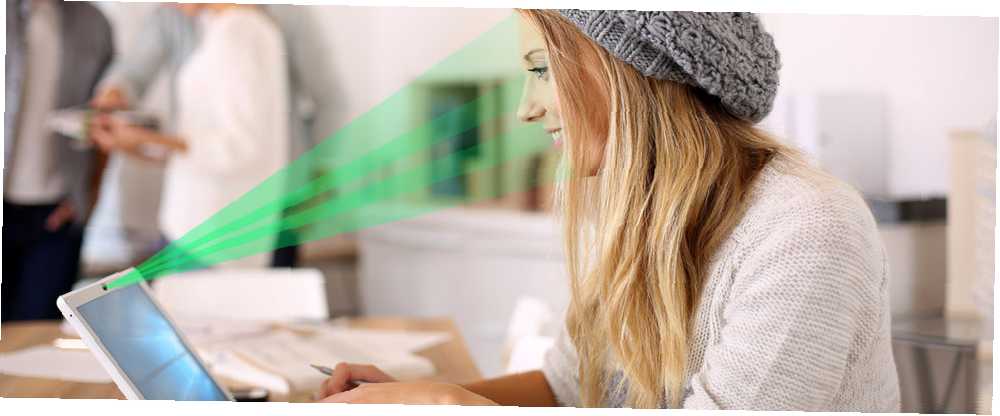
Edmund Richardson
0
4273
76
K přihlášení do počítače se systémem Windows 10 používáte heslo. Opravdu ale musíte a jste alternativy - PIN, otisk prstu nebo obličej - stejně bezpečné jako heslo?
Vydání a následné aktualizace systému Windows 10 ohlašují přidání některých nových možností přihlášení. Zatímco předchozí vydání vyžadovala, abyste pro získání přístupu zadali heslo, Windows 10 podporuje několik biometrických možností, zejména váš otisk prstu nebo dokonce obličej!
Zaškrtněte možnost nastavit číselný kód PIN namísto hesla (většina účtů systému Windows 10 5 tipů pro správu uživatelských účtů systému Windows jako Pro 5 tipů pro správu uživatelských účtů systému Windows jako Pro Uživatelské účty systému Windows se vyvinuly z izolovaných místních účtů na účty online. s různými výzvami v oblasti ochrany osobních údajů. Pomůžeme vám vyřešit vaše účty a najít nastavení, která vám vyhovují. spoléhají se na e-mailový účet a heslo Hotmail / Outlook / Xbox Live a je jasné, že se společnost Microsoft pokouší brát zabezpečení uživatelů vážně s Windows 10.
Jakmile však tyto možnosti nastavíte, jak bezpečné jsou?
Možnosti zabezpečeného přihlášení systému Windows 10
Vydejte se Nastavení> Účty> Možnosti přihlášení podívejte se na nabízené možnosti. Na standardních počítačích budete mít na výběr heslo, PIN nebo obrázkové heslo.
Některé počítače, notebooky a tablety zatím nabízejí systém Windows Hello, který využívá všudypřítomné (a porušení soukromí, proč byste měli deaktivovat nebo zakrýt webovou kameru právě teď Proč byste měli deaktivovat nebo zakrýt webovou kameru právě teď, pokud nejste) Pozor, hackeři mohou snadno získat přístup k vaší webové kameře a špehovat na vás bez vašeho vědomí. Takže máte dvě možnosti: deaktivujte kameru nebo ji zakryjte.) webová kamera, abyste se přihlásili pomocí rozpoznávání obličeje. Zařízení se skenerem otisků prstů zatím používají toto zařízení k přihlášení, namísto vyžádání hesla, znovu v rámci systému Windows Hello.
Brzy se podíváme na konfiguraci každé z těchto možností ... ale předtím, než to uděláme, možná byste se chtěli dostat do bot někoho, kdo se snaží získat přístup k počítači chráněnému pomocí otisku prstu nebo rozpoznávání obličeje.
Mohly by být tyto možnosti bezpečnější? Nebo by mohly být ve skutečnosti méně bezpečné?
Nastavte heslo, PIN nebo obrázek
Při prvním spuštění počítače nebo tabletu se systémem Windows 10 se zobrazí výzva k nastavení hesla nebo kódu PIN. Tyto možnosti jsou však možné vyladit a změnit, stejně jako ostatní.
Heslo
Chcete-li nastavit nové heslo, použijte Změna tlačítko. I když používáte účet online (na rozdíl od místního přihlášení, kde je heslo uloženo v počítači), lze to změnit pomocí nabídky Nastavení v systému Windows 10. (Nelze si představit nové heslo Jak generovat silná hesla, která odpovídají vaší osobnosti Jak generovat silná hesla, která odpovídají vaší osobnosti Bez silného hesla byste se mohli rychle dostat na přijímací konec kybernetického zločinu. Jedním ze způsobů, jak vytvořit zapamatovatelné heslo, by mohlo být odpovídající tvoje osobnost. ?)
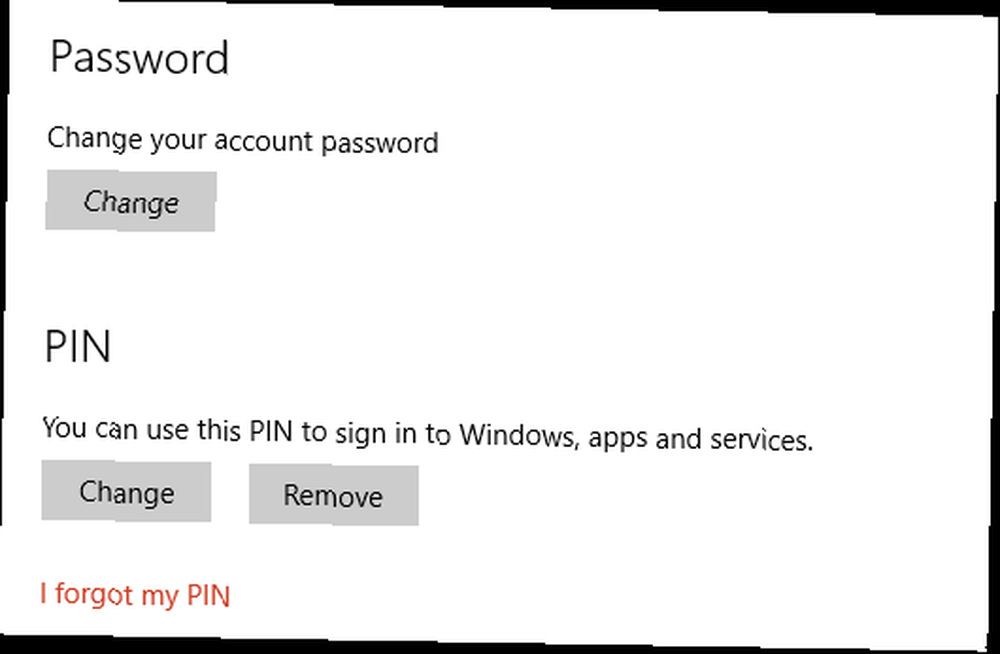
KOLÍK
Chcete-li zadat kód PIN, klikněte na Přidat, a podle pokynů zadejte PIN, potvrďte jej a klikněte na OK. Záměrem možnosti PIN je bezpečnější než heslo spojené s e-mailovým účtem, ale dokud nebude nastavena jako výchozí možnost pro přihlášení do systému Windows 10, bude PIN pouze další možností.
Obrázek Heslo
Heslo obrázku lze nastavit zřídka pomocí klepnutí Přidat, a poté zadejte své heslo. Stejně jako PIN je to vhodnější pro zařízení s dotykovou obrazovkou a lze ji nakonfigurovat tak, že vyberete fotografii ze složky Obrázky a na obrázek nakreslí tři gesta..
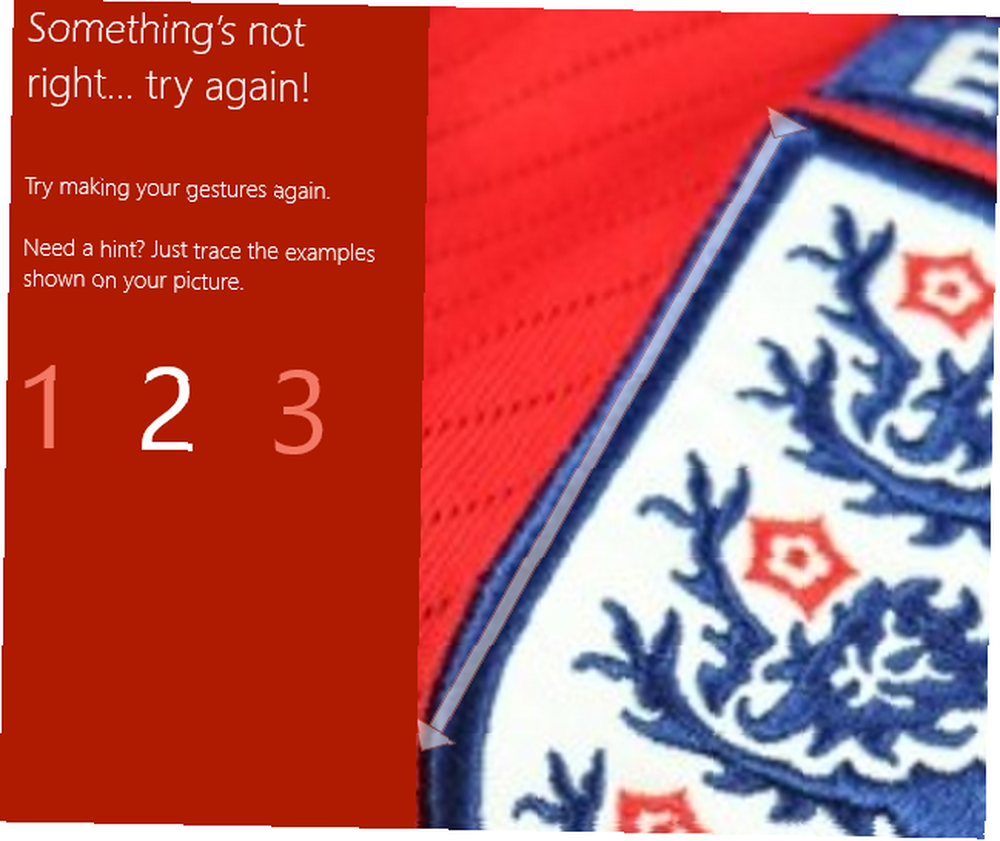
Jakmile tato gesta potvrdíte, jste hotovi. Heslo obrázku není vhodné pro zařízení bez dotykové obrazovky.
Výhody hesla nebo PIN
Možnosti hesla a PIN jsou vhodnější než biometrické možnosti. Mít přidanou dimenzi přihlašování ve stylu smartphonu nebo tabletu je zvláště užitečné pro zařízení s dotykovou obrazovkou, ať už jde o notebook typu 2 v 1 nebo hybridní počítač, nebo tablet, jako je Surface Pro 4 Surface Pro 4 Recenze Surface Pro 4 Recenze Pokud Hledáte flexibilní přenosný hybridní počítač, který dokáže vyměnit notebook a iPad nebo tablet Android, zařízení Surface Pro 4 Core M3 je naprosto adekvátní náhradou. .
Heslo k obrázku je však také užitečnou alternativou, i když není tak populární, jak by si Microsoft mohl přát.
Přihlášení pomocí systému Windows Dobrý den
Díky funkci Windows Hello je v nabídce impozantní biometrické zabezpečení, ale existuje možnost falešného odmítnutí u rozpoznávání obličeje i snímače otisků prstů. Windows Hello vyžaduje, abyste již nastavili PIN pro použití.
Používání rozpoznávání obličeje
Pro rozpoznávání obličeje je nutný vyhrazený hardware kamery s infračerveným (IR) rozhraním, který vám umožní přístup k počítači v jakémkoli světelném scénáři. To se nejčastěji vyskytuje v kameře Intel RealSense, který je dodáván s počítači a notebooky od společností Dell, ASUS, HP a trvalých osobních zesměšňovačů. Lenovo 4 Bezpečnostní důvody, proč byste se měli vyvarovat Lenovo PC 4 Bezpečnostní důvody, proč byste se měli vyhnout počítačům Lenovo .
Nastavení rozpoznávání obličeje je jednoduché. Kontrola Nastavení> Účty> Možnosti přihlášení Chcete-li potvrdit, že je tato funkce k dispozici s nastavením hardwaru, v části Windows Hello find Face a klikněte na Založit. Následující obrazovka vysvětluje Windows Hello, takže si ji přečtěte, klikněte Začít, a umístěte se na svou fotografii.
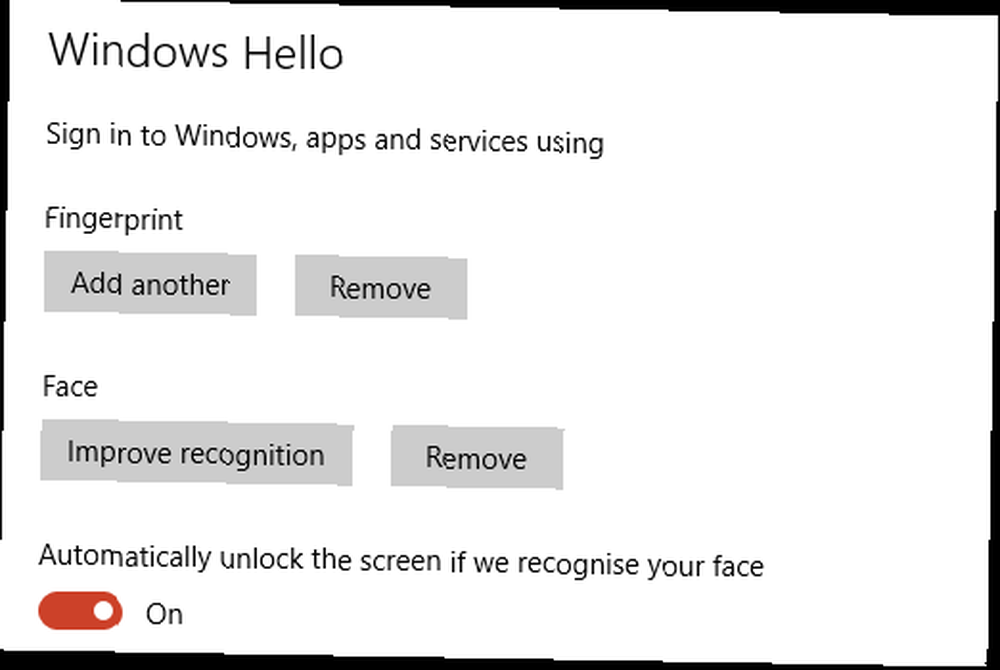
Jste hotovi, ale můžete se také vrátit na obrazovku a kliknout Vylepšete rozpoznávání aby vám Windows pomohlo rozpoznat vás v různých podobách - například s brýlemi nebo bez nich.
Použití skenování otisků prstů
Pokud je zařízení vybaveno skenerem otisků prstů nebo pokud máte zařízení, které lze připojit k počítači nebo notebooku, je to také dobrá volba.
Opět nastavíte tuto možnost v systému Windows Dobrý den, i když si všimněte, že pokud máte fotoaparát, bude to sklon k potlačení skeneru otisků prstů.
Klepněte na otisk prstu Založit Chcete-li začít, zadejte heslo nebo PIN a podle pokynů naskenujte otisk prstu. Bude to chvíli trvat, než se napravíte, ale až budete hotovi, budete se moci přihlásit do systému Windows 10 pouhým přejetím prstu po snímači otisků prstů!
Problémy se snímači otisků prstů
Teoreticky jsou nejbezpečnější možností snímače otisků prstů. Otisky prstů jsou jedinečné, což znamená, že máte deset jedinců “hesla” které můžete použít k přihlášení do počítače. To je docela působivé, ale systém nepřichází bez problémů.
Pro začátečníky mohou špatné snímače otisků prstů způsobit problémy se spolehlivostí. Windows Hello nabízí flexibilitu pro přihlášení pomocí jiných možností, ale toto je slabost, která může odradit systém od používání.
Navíc samotné otisky prstů, i když jsou jedinečné, mohou být nespolehlivé. Přestože kvalitní skenery otisku prstu mohou mít téměř 100% úspěch, někteří lidé, jako jsou starší lidé nebo manuální dělníci, mohou mít otisky prstů nízké kvality. Naše otisky prstů se také mohou časem měnit.
Důvody zahrnují rozdíl mezi konečky prstů před a po koupeli, řezy a odřeniny. Dokonce i inkoust a nečistoty mohou způsobit problémy s úspěšným čtením otisků prstů.
A bohužel stojí za zmínku temná stránka biometrického přihlášení. 6 důvodů, proč biometrie NEJSOU cestou budoucnosti 6 důvodů, proč biometrie NEJSOU cestou budoucnosti Biometrika byla často považována za „budoucnost“ osobní identifikace, ale existuje mnoho důvodů, proč se to nikdy nemusí projevit. . Zařízení s cennými údaji o nich budou pravděpodobně zacíleny na nejnepříjemnější postavy společnosti, na lidi, kteří se nezastaví v ničem - včetně mrzačení - aby dostali, co chtějí..
Může být rozpoznávání obličeje obejít?
Bývalo to tak, že držení fotografie oprávněného uživatele před kamerou by odemklo tento konkrétní způsob přístupu, ale přestože byla tato zjevně zjevná slabina překonána, hackerům jsou stále přístupné další cesty.
Přestože přesně záleží na tom, co systém rozpoznávání obličeje hledá, bylo prokázáno, že pouhé předložení videa oprávněného uživatele - doplněného důležitým přirozeným blikáním - stačí k odemknutí systému rozpoznávání obličeje smartphonu..
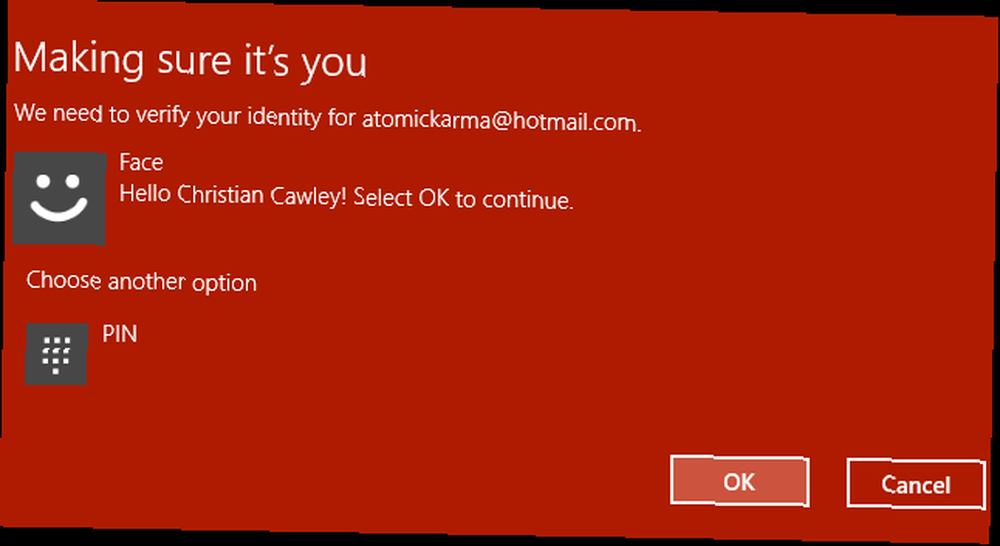
Ale co se týče systému Windows 10 pro Windows Hello, zdá se, že věci jsou o něco bezpečnější. Zatímco chytré telefony a tablety - a některá řešení na míru pro počítače - používají fotografie, videa nebo 3D mapy vaší tváře, Windows Hello ne. Spíše používá systém, který tvrdí, že Microsoft nemůže být zpětně upraven.
To vše znamená, že pokud by někdo chtěl získat přístup k vašemu notebooku se systémem Windows 10, bude potřebovat znát buď své heslo nebo PIN, nebo musí být schopen předložit váš otisk prstu nebo obličej. Přihlašování do zabezpečeného systému Windows 10 je díky biometrickým možnostem rychlejší, ale je nutně lepší?
Jste spokojeni s pouhým heslem? Nebo chcete, aby rozpoznávání obličeje nebo snímač otisku prstu zvyšovaly spolehlivost a zbavili se starého problému zapomenutých nebo duplikovaných hesel? Řekněte nám, co si myslíte v komentářích.
Image Credit: student girl working on laptop by goodluz prostřednictvím Shutterstock











